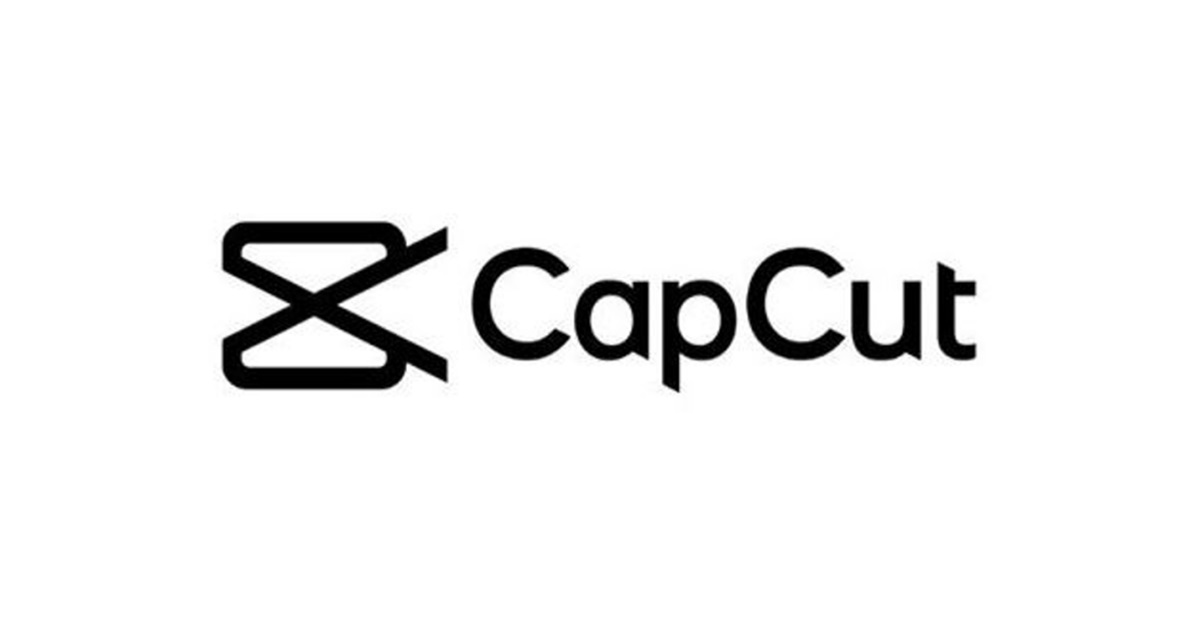CapCut là ứng dụng chỉnh sửa video được nhiều người yêu thích. Tuy nhiên, logo của CapCut thường xuất hiện ở cuối mỗi video có thể làm giảm đi sự chuyên nghiệp. Yếu tố này có thể gây khó chịu cho người dùng. Có nhiều cách xóa logo CapCut sáng tạo và nhanh chóng. Bạn có thể sử dụng các công cụ chỉnh sửa video khác để cắt bỏ phần logo. Bạn cũng có thể thử các ứng dụng chuyên dụng. Ngoài ra, nâng cấp lên phiên bản trả phí cũng là một giải pháp hiệu quả để loại bỏ.
Trong bài viết này, chúng ta sẽ khám phá chi tiết từng phương pháp một cách tỉ mỉ và cụ thể. Dựa vào đó, bạn có thể tạo ra những video chuyên nghiệp và ấn tượng. Hãy cùng bắt đầu hành trình để trở thành một nhà sáng tạo nội dung xuất sắc nhé!
Cách xóa logo Capcut nhanh chóng và đơn giản nhất
Để xóa logo CapCut một cách nhanh chóng và đơn giản, bạn có thể áp dụng các phương pháp sau đây. Những phương pháp này không chỉ giúp bạn tiết kiệm thời gian mà còn giảm bớt công sức trong quá trình chỉnh sửa video.
Cách xóa logo Capcut bằng công cụ chỉnh sửa video khác
Để loại bỏ logo CapCut khỏi video, bạn có thể dùng các ứng dụng chỉnh sửa video. Có thể kể đến một số cái tên như InShot, KineMaster, hoặc Adobe Premiere. Đây là những công cụ mạnh mẽ và phổ biến, giúp bạn dễ dàng cắt bỏ phần logo ở cuối clip.
InShot là một ứng dụng chỉnh sửa video thân thiện với người dùng. Với InShot, bạn có thể dễ dàng cắt bỏ phần cuối của video nơi logo CapCut xuất hiện. Chỉ cần mở video trong InShot, chọn công cụ cắt và kéo thanh trượt để loại bỏ đoạn cuối chứa logo. InShot còn cung cấp nhiều tính năng khác như thêm nhạc, hiệu ứng, và văn bản, giúp bạn tạo ra những video ấn tượng hơn.
KineMaster là một ứng dụng chỉnh sửa video chuyên nghiệp hơn. Để xóa logo CapCut bằng KineMaster, bạn mở video trong ứng dụng. Sau đó bạn chọn công cụ cắt và chỉnh sửa đoạn cuối của video. Ngoài ra, KineMaster còn hỗ trợ nhiều lớp video, âm thanh, và hiệu ứng đặc biệt, giúp bạn tạo ra những video phức tạp và chuyên nghiệp.
Adobe Premiere được xem là một trong những công cụ chỉnh sửa video đỉnh nhất hiện nay. Lựa chọn này mang đến một loạt công cụ chỉnh sửa mạnh mẽ, giúp bạn tinh chỉnh video một cách tỉ mỉ và chính xác. Bạn cũng có thể thêm các hiệu ứng, chỉnh màu, và âm thanh để nâng cao chất lượng video.
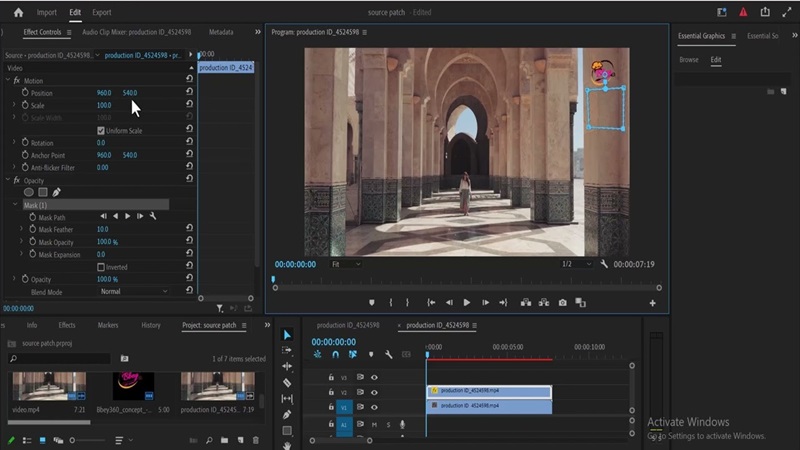
Bằng cách sử dụng các ứng dụng này, bạn có thể dễ dàng loại bỏ logo CapCut và tạo ra những video chuyên nghiệp hơn. Mỗi ứng dụng có những điểm mạnh riêng biệt, và việc chọn ứng dụng nào phụ thuộc vào nhu cầu cũng như kỹ năng của bạn.
Cách xóa logo Capcut bằng cách cắt video
Thông thường, logo CapCut được chèn vào dưới cuối video sau khi bạn hoàn tất chỉnh sửa và xuất file. Phần logo này nằm trong đoạn kết (outro) của video. Để cắt bỏ logo, bạn chỉ cần mở lại dự án video trong CapCut và thực hiện theo các bước sau:
Bước 1: Trước tiên, hãy vào giao diện chỉnh sửa video. Kéo thanh công cụ chỉnh sửa đến cuối timeline, nơi có đoạn chứa logo CapCut. Khi bạn tìm thấy đoạn này, nhấn chọn nó. Thường thì đoạn chứa logo sẽ được tách riêng, giúp bạn dễ dàng nhận ra.
Bước 2: Tiếp theo, sử dụng công cụ xóa hoặc cắt đoạn video. Hãy đảm bảo bạn chỉ cắt bỏ phần outro chứa logo mà không ảnh hưởng đến nội dung chính. Nếu bạn chưa quen, hãy xem trước để đảm bảo đoạn bị cắt là phần logo.
Bước 3: Cuối cùng, sau khi đã loại bỏ đoạn logo, hãy lưu lại video của bạn. Trước khi hoàn tất, hãy dành thời gian kiểm tra lại toàn bộ video một cách cẩn thận. Đảm bảo rằng logo đã được xóa hoàn toàn và không còn xuất hiện ở bất kỳ phần nào của video.
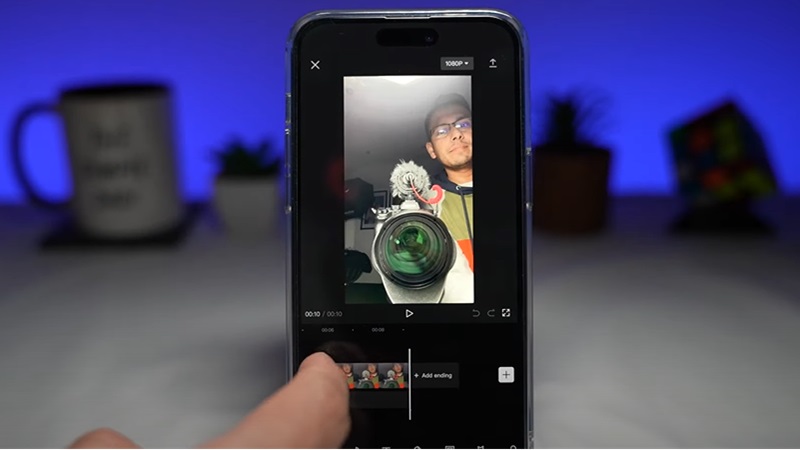
Đây là một phương pháp không đòi hỏi nhiều kỹ năng chỉnh sửa. Phương pháp này đặc biệt hữu ích nếu bạn không thể tắt tùy chọn thêm logo khi xuất video. Tuy nhiên, nó có nhược điểm là bạn sẽ mất đoạn kết của video, nếu đoạn này có chứa nội dung quan trọng. Vì vậy, hãy cân nhắc kỹ trước khi thực hiện. Việc cắt bỏ đoạn cuối là cách nhanh chóng giúp bạn loại bỏ logo CapCut mà không cần đến các ứng dụng chỉnh sửa phức tạp khác.
Cách xóa logo Capcut bằng cách che logo
Nếu bạn không thể loại bỏ logo CapCut khỏi video, một cách đơn giản và hiệu quả là thêm một lớp phủ hoặc hình ảnh để che khuất logo. Bạn không cần kỹ năng chỉnh sửa phức tạp. Logo CapCut thường xuất hiện ở góc hoặc cuối video. Để che đi logo, bạn có thể dùng các lớp phủ như nhãn dán, văn bản hoặc hình ảnh. Bạn có thể thực hiện điều này ngay trong CapCut hoặc phần mềm chỉnh sửa khác.
Mở video trong CapCut và tìm vị trí logo. Chọn công cụ “Lớp phủ (Overlay)” hoặc “Thêm nhãn dán (Sticker)”. Chọn hình ảnh, biểu tượng hoặc nhãn dán để che logo. Bạn có thể chọn những hình ảnh liên quan đến nội dung video, như logo của bạn, sticker sáng tạo hoặc khung nền đơn giản. Kéo và thả lớp phủ vào vị trí logo CapCut. Tùy chỉnh kích thước, màu sắc và hiệu ứng của lớp phủ. Đảm bảo lớp phủ che kín logo mà không làm ảnh hưởng đến thẩm mỹ video.
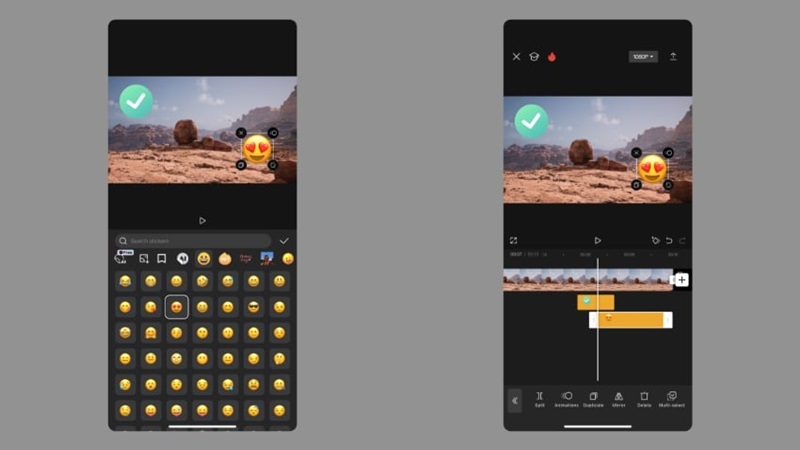
Bạn cũng có thể thay đổi độ trong suốt hoặc thêm hiệu ứng động. Xem trước video để kiểm tra xem lớp phủ đã che kín logo chưa. Nếu cần, chỉnh sửa thêm để lớp phủ trông hài hòa hơn. Sau đó, lưu video và kiểm tra lại để đảm bảo logo đã được che hoàn toàn. Thêm lớp phủ không chỉ giúp xóa logo mà còn là cách sáng tạo để cá nhân hóa video. Đây là lựa chọn lý tưởng nếu bạn muốn xử lý nhanh và vẫn giữ được chất lượng video ổn định.
Cách xóa logo Capcut bằng cách nâng cấp tài khoản
Phiên bản trả phí của CapCut, còn gọi là CapCut Pro, cho phép bạn loại bỏ logo một cách dễ dàng. Khi nâng cấp lên CapCut Pro, bạn sẽ không còn thấy logo CapCut ở cuối video, giúp video trông chuyên nghiệp hơn. Để bắt đầu, hãy mua gói CapCut Pro. Mở ứng dụng CapCut, vào phần cài đặt hoặc cửa hàng, và chọn gói CapCut Pro. Sau khi thanh toán, bạn sẽ có quyền truy cập vào các tính năng cao cấp, bao gồm xuất video không logo.
CapCut Pro giúp bạn xuất video chất lượng cao mà không bị gián đoạn bởi logo. Điều này rất quan trọng cho những người làm video chuyên nghiệp hoặc chia sẻ video trên mạng xã hội. Việc loại bỏ logo giúp video trông chuyên nghiệp và tăng tính thẩm mỹ. Ngoài việc loại bỏ logo, CapCut Pro còn cung cấp nhiều tính năng khác như bộ lọc cao cấp, hiệu ứng đặc biệt, và công cụ chỉnh sửa nâng cao. Bạn có thể dùng những tính năng này để tạo ra video độc đáo và ấn tượng. CapCut Pro cũng thường xuyên cập nhật các tính năng mới.
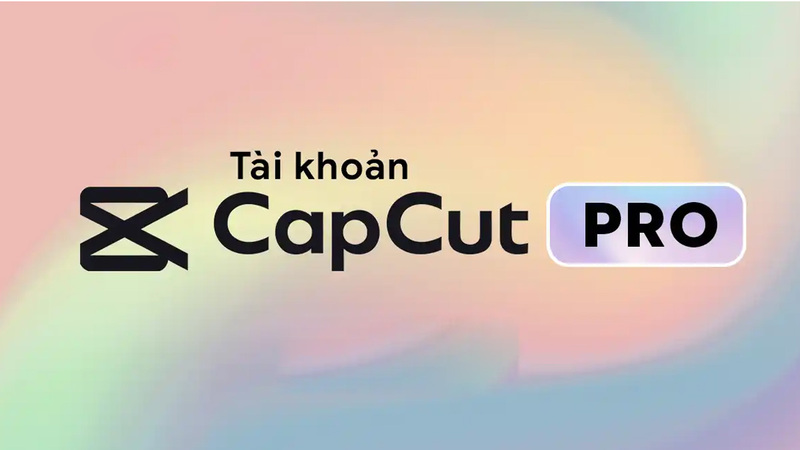
Nếu bạn thường xuyên sử dụng CapCut, việc đầu tư vào CapCut Pro mang lại lợi ích lâu dài. CapCut Pro loại bỏ các hạn chế của phiên bản miễn phí. Nó mở ra nhiều tính năng chuyên biệt để tối ưu quá trình chỉnh sửa. Với CapCut Pro, bạn có thể tạo ra các video sáng tạo với chất lượng vượt trội.
Cách xóa logo Capcut bằng cách tắt tùy chọn watermark
Để tránh logo CapCut, bạn nên tạo video mới từ đầu và cài đặt đúng cách. Cách này không chỉ giúp bạn tránh được phiền toái khi phải chỉnh sửa lại. Nó còn giữ cho chất lượng video được tối ưu. Bạn hãy chú ý các chi tiết sau để đảm bảo video không bị dính logo:
Bước 1: Sau khi hoàn tất việc chỉnh sửa, bạn cần nhấn vào nút “Xuất” nằm ở góc phải màn hình. Khi nhấn nút “Xuất”, video sẽ được xử lý và chuyển sang định dạng phù hợp để lưu trữ.
Bước 2: Trước khi nhấn nút “Lưu”, kiểm tra các tùy chọn xuất video. Tìm tùy chọn “Export without watermark”. Hãy click vào chọn tùy chọn này nếu ứng dụng của bạn hỗ trợ.
Bước 3: Nếu logo vẫn xuất hiện ở cuối video, quay lại giao diện chỉnh sửa. Tìm đến đoạn cuối (outro) có logo CapCut. Nhấn vào đoạn này và chọn xóa.
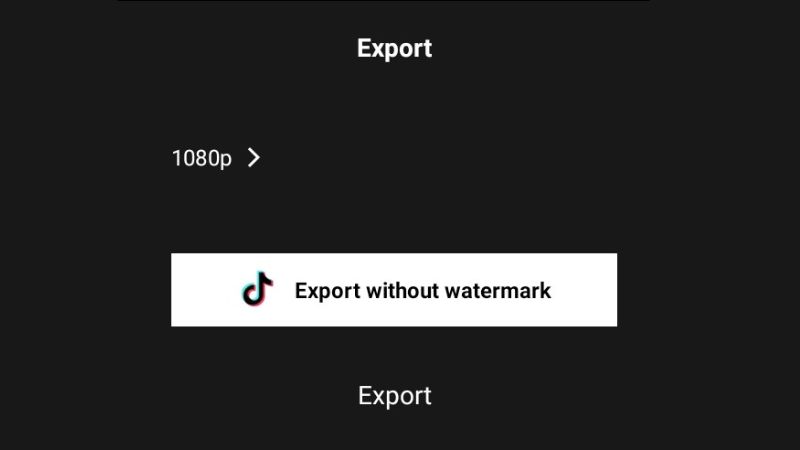
Lưu ý rằng các bước trên phù hợp với hầu hết các phiên bản của CapCut. Tuy nhiên, tùy thuộc vào thiết bị hoặc phiên bản ứng dụng bạn sử dụng, một số tính năng có thể khác biệt. Việc chỉnh cài đặt ngay từ đầu sẽ giúp bạn tiết kiệm thời gian chỉnh sửa. Bạn không cần cắt bỏ hoặc che logo sau khi hoàn thành video. Điều này cũng giúp video của bạn trông chuyên nghiệp hơn và không bị ảnh hưởng bởi chi tiết không mong muốn.
Lý do vì sao cần biết cách xóa logo Capcut khỏi video
Việc xóa logo CapCut khỏi video mang lại nhiều lợi ích quan trọng mà bạn không nên bỏ qua. Những lý do dưới đây cho thấy việc xóa logo CapCut giúp video của bạn trở nên chuyên nghiệp và hấp dẫn hơn.
Đảm bảo tính chuyên nghiệp của video
Logo CapCut trên video có thể làm giảm tính chuyên nghiệp. Đối với video dùng cho mục đích thương mại hoặc đăng tải trên mạng xã hội, logo của ứng dụng miễn phí như CapCut có thể khiến người xem nghĩ rằng doanh nghiệp không đầu tư vào công cụ chuyên nghiệp. Điều này ảnh hưởng đến hình ảnh cá nhân hoặc doanh nghiệp. Sự thiếu chuyên nghiệp sẽ làm giảm độ tin tưởng và thu hút của video. Trong kinh doanh, hình ảnh và thương hiệu rất quan trọng. Video chuyên nghiệp cần nội dung chất lượng và hình thức trình bày hoàn hảo.
Đối với quảng cáo, sự chuyên nghiệp để truyền tải thông điệp là rất quan trọng. Chính các kiểu logo CapCut hay watermark sẽ làm giảm giá trị của video, khiến thông điệp hay thương hiệu chính bị “nhiễu”. Những chi tiết này khiến video trông cẩu thả và thiếu chuyên nghiệp. Người xem có thể nghĩ rằng video được làm vội vàng và chưa được chăm chút. Để video chuyên nghiệp hơn, bạn có thể tìm hiểu cách xóa logo CapCut để đảm bảo sự chuyên nghiệp của video.

Đảm bảo tính thẩm mỹ của video
Đối với video quảng bá sản phẩm hoặc xây dựng thương hiệu, hình ảnh đẹp và nổi bật là yếu tố quan trọng. Trong thế giới cạnh tranh hiện nay, người xem chỉ dành vài giây để quyết định xem tiếp hay không. Nếu video không gây ấn tượng ngay từ đầu, khả năng giữ chân khán giả sẽ giảm. Video cần có hình ảnh sắc nét và chuyên nghiệp để cho ra sản phẩm sau cùng sẽ có diện mạo tinh tế và thu hút người xem.
Sự chỉn chu trong từng chi tiết hình ảnh sẽ giúp video trở nên hấp dẫn hơn và giữ chân người xem lâu hơn. Khi video được đầu tư kỹ lưỡng, người xem sẽ dành nhiều thời gian để xem hết nội dung. Việc loại bỏ logo cũng giúp video trông sạch sẽ và gọn gàng. Điều này tạo ấn tượng chuyên nghiệp và tăng cường sự tin cậy.
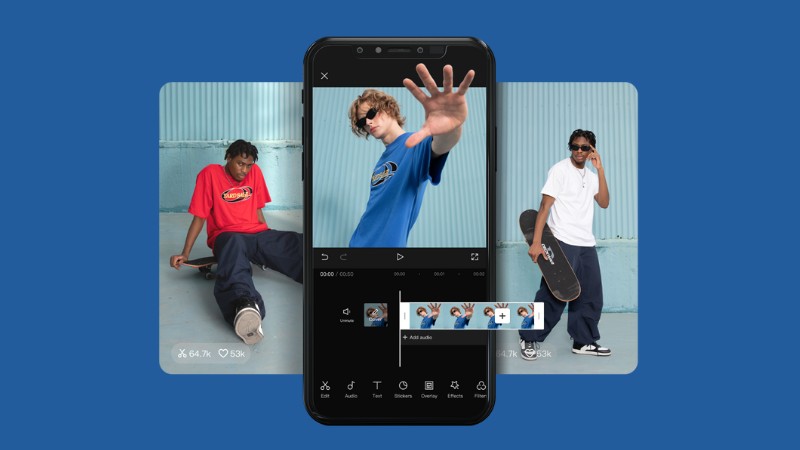
Cách xóa logo CapCut dễ dàng nhất là thực hiện trực tiếp trong ứng dụng. Bạn có thể sử dụng các công cụ chỉnh sửa có sẵn để loại bỏ logo hoặc watermark nhanh chóng. Khi video không còn logo, nó sẽ trông sắc nét và chuyên nghiệp hơn. Điều này thu hút sự chú ý của người xem mạnh mẽ hơn. Nó tạo ấn tượng tốt đối với khách hàng và nâng cao hình ảnh thương hiệu của bạn.
Đảm bảo tính nhất quán của video
Loại bỏ logo giúp video của bạn trở nên nhất quán và đồng bộ hơn. Khi chỉnh sửa bằng các ứng dụng miễn phí như CapCut, logo hoặc watermark thường xuất hiện, nằm ở góc hoặc cuối video. Dù kích thước nhỏ, logo vẫn phá vỡ sự liền mạch của khung hình, làm ảnh hưởng đến tổng thể bố cục. Khi một video có nhiều logo xuất hiện ở các vị trí khác nhau, người xem dễ cảm thấy bối rối.
Đặc biệt với video ghép, mỗi đoạn ghép lại có thể chứa logo hoặc watermark của ứng dụng chỉnh sửa. Chúng khiến video trở nên rối mắt và thiếu sự hài hòa. Các chi tiết thừa như vậy sẽ phá vỡ tính liền mạch và thống nhất của nội dung. Điều này đặc biệt không phù hợp với các video dùng cho mục đích quảng cáo, thương mại hoặc xây dựng thương hiệu riêng.
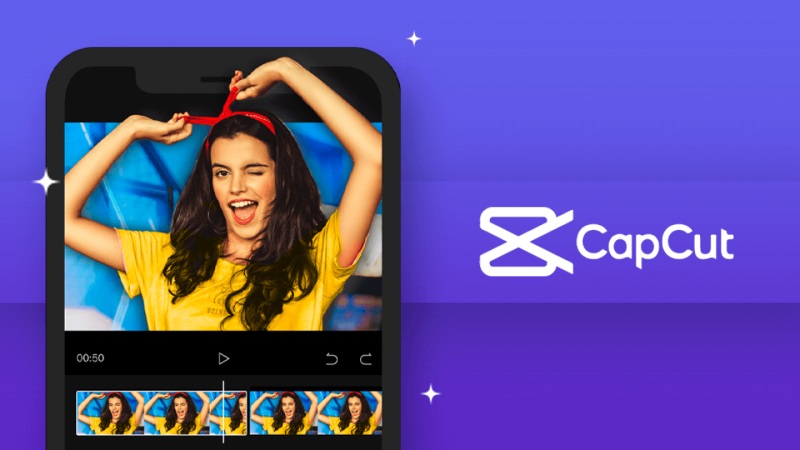
Có nhiều cách để xóa logo CapCut, và mỗi phương pháp đều giúp đảm bảo tính nhất quán cho video. Việc loại bỏ logo này rất đơn giản nhưng mang lại hiệu quả lớn. Khi không còn logo hay watermark, bố cục và tính thẩm mỹ của video được nâng cao và đồng bộ. Người xem sẽ có hứng thú để theo dõi và khả năng tương tác với video được tăng cường đáng kể.
Tăng cường trải nghiệm người xem
Video không có logo CapCut mang lại trải nghiệm xem tốt hơn cho khán giả. Nó giúp họ tập trung hoàn toàn vào nội dung chính mà không bị phân tâm. Khi xem video, người xem thường chú ý đến thông điệp, hình ảnh và âm thanh. Tuy nhiên, nếu video có logo CapCut, nó sẽ làm gián đoạn sự tập trung. Người xem có thể chú ý vào logo thay vì những gì bạn muốn truyền tải. Để giải quyết vấn đề này, xóa logo CapCut là giải pháp hiệu quả. Nó giúp video trở nên sạch sẽ và hấp dẫn hơn.
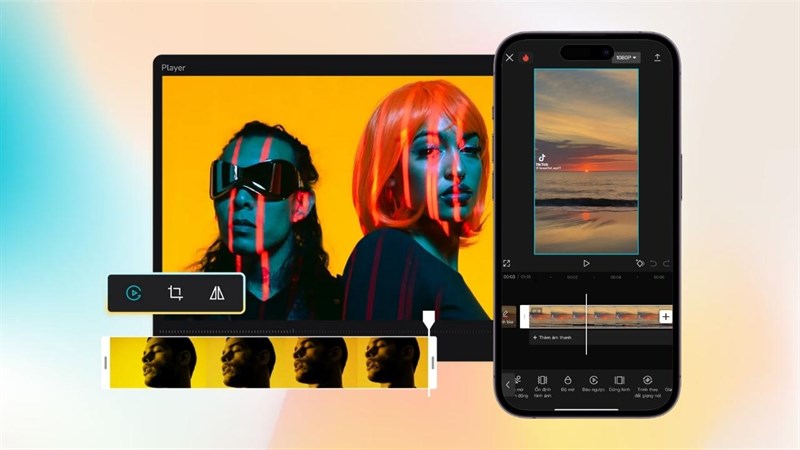
Cách xóa logo CapCut giúp video trở nên chuyên nghiệp hơn. Video không có logo trông tinh tế hơn. Người xem sẽ cảm nhận sự chăm chút trong từng chi tiết. Việc này cải thiện trải nghiệm người xem và tăng ấn tượng về chất lượng video. Điều này rất quan trọng khi video được sử dụng cho mục đích thương mại, thuyết trình hoặc giảng dạy.
Xây dựng thương hiệu cá nhân qua video
Nếu bạn là nhà sáng tạo nội dung, việc loại bỏ logo CapCut rất quan trọng. Không có những logo kiểu này giúp xây dựng và duy trì thương hiệu cá nhân mà không bị ảnh hưởng bởi logo khác. Sự xuất hiện của logo CapCut có thể làm giảm sự chuyên nghiệp và tính nhất quán. Loại bỏ logo cũng giúp kiểm soát hình ảnh và thông điệp. Video không có logo trông chuyên nghiệp hơn và tạo ấn tượng tốt hơn. Nó cũng tăng cường nhận diện thương hiệu cá nhân.
Có nhiều cách xóa logo CapCut để video trông chuyên nghiệp và nhất quán. Tuy nhiên, nhìn chung dù áp dụng cách nào, bất kỳ ai muốn tạo dựng thương hiệu chuyên nghiệp cũng nên xem trọng điều này. Dù là bỏ chi phí mua bản nâng cao CapCut hay đầu tư phần mềm chuyên nghiệp, đó là nền tảng cho phát triển thương hiệu lâu dài.
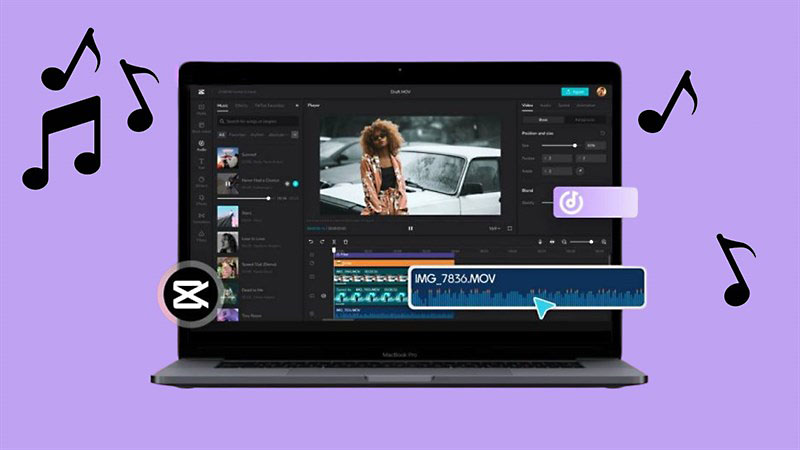
Kết luận
Kết luận, xóa logo CapCut là bước quan trọng để cải thiện chất lượng và tính chuyên nghiệp của video. Logo thừa có thể làm phân tán sự chú ý của người xem, khiến video kém thu hút. Sử dụng cách xóa logo CapCut giúp video trở nên sạch sẽ và tập trung vào thông điệp chính. Điều này đặc biệt cần thiết cho các dự án chuyên nghiệp, quảng cáo hay thuyết trình.
Xem thêm